Más artículos
- Cómo hacer una pancarta gratuita de "Feliz cumpleaños"
- Cómo hacer tus propias invitaciones para tu boda usando plantillas gratuitas
- Cómo diseñar e imprimir tus propias tarjetas de cumpleaños
- Cómo hacer invitaciones para fiesta para imprimir en línea
- Instrucciones de configuración del decodificador Motorola HD
Cómo hacer tus propias invitaciones con fotos
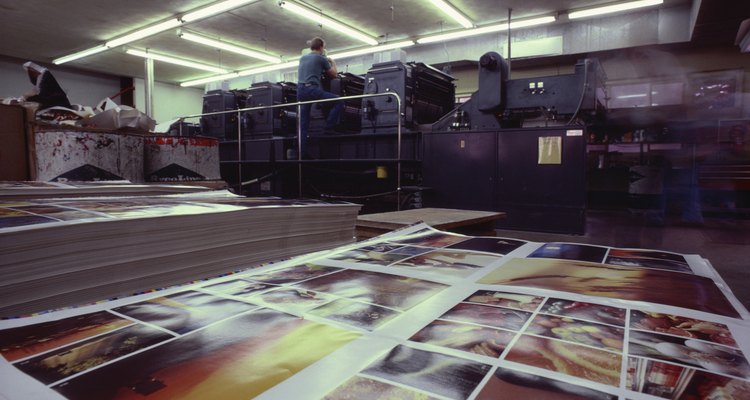
Jupiterimages/Photos.com/Getty Images
Los avances modernos en la tecnología de gráficos te ayudan a crear objetos que en el pasado tendrías que comprar. Tarjetas de felicitaciones, postales o invitaciones entran en esta categoría. Si tienes un evento próximo por el cual quisieras crear una invitación con fotos, necesitas solamente escoger de tus fotos y abrir Microsoft Publisher.
Step 1
Toma las fotos que necesitas para las invitaciones. Asegúrate de que tus fotos se relacionen con el tema del evento. Por ejemplo, si usarás una invitación para un quincuagésimo aniversario de bodas, toma fotos de la pareja como se ven actualmente y luego otra de ellos en su boda.
Step 2
Sube las fotos a tu computadora utilizando ya sea los accesorios que vinieron con tu cámara o escaneándolas (Ver Referencias).
Step 3
Guarda las fotos en una carpeta en tu computadora.
Step 4
Abre Microsoft Publisher. Encuentra la opción "invitaciones) en el lado izquierdo de la pantalla.
Step 5
Selecciona una plantilla de invitación que quede con loa ocasión o persona por la cual tienes la celebración. Por ejemplo, quizás quieras escoger una invitación basada en la forma en la que el diseño complementará tus fotos. Mientras una gran cantidad de plantillas de invitaciones existe en Publisher, toma en cuenta que colocarás una foto en el frente. Algunos diseños no sirven para esto, así que quizás quieras experimentar con algunas antes de tomar tu decisión final.
Step 6
Nombra el archivo y guárdalo en tu carpeta del proyecto.
Step 7
Escoge las opciones de página y fuentes.
Step 8
Importa las fotos con "Insertar", localizado en la barra de menú de hasta arriba. Después encuentra "Imagen." Importa una o más fotos a Publisher.
Step 9
Ajusta los tamaños de tu foto para que quede proporcionalmente bien en la invitación. Haz esto haciendo clic en la foto hasta que los pequeños círculos. aparezca en las esquinas y los lados. Haz clic en "Control" al mismo tiempo que le des clic al ratón y sostengas tanto el botón de "Control" y tu ratón. Mueve el ratón hasta que ajustes el tamaño como quieras.
Step 10
Coloca la foto en su lugar dentro de la invitación.
Step 11
Escribe la información del evento. Estas plantillas ya tienen cajas de texto predefinidas. Para cambiar el texto, haz doble clic en la caja hasta que texto brille. Escribe en ese espacio. Tu texto reemplazará el que estaba.
Step 12
Guarda tu trabajo.
Step 13
Imprime tus invitaciones, colócalas en sobres y envíalas por correo.
Más artículos
Cómo hacer tarjetas de invitación en Internet e imprimirlas→

Cómo imprimir tus propias etiquetas redondas→

Cómo hacer diseños de pergamino en una invitación→

Cómo encontrar mi identificador (ID) de Facebook→

Cómo hacer tus propias invitaciones de boda en Microsoft Word→

Cómo crear transparencias para un retroproyector→

Referencias
Sobre el autor
Buffy Naillon has worked in the media industry since 1999, contributing to Germany's "Der Spiegel" magazine and various websites. She received a bachelor's degree in German from Boise State University. Naillon also attended New York University and participated in the foreign exchange program at Germany's Saarland University. She is completing her master's degree in educational technology at Boise State.
Créditos fotográficos
Jupiterimages/Photos.com/Getty Images
